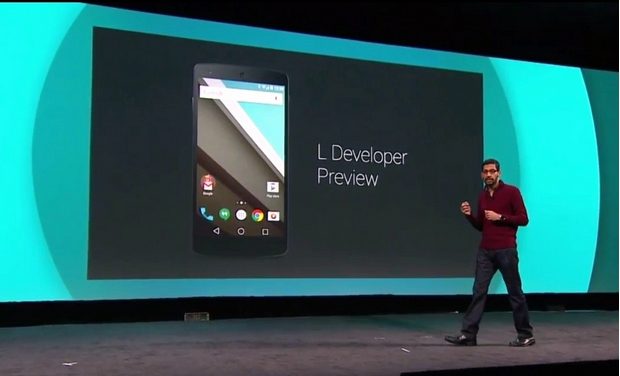Hubungkan AirPods Pro ke Chromebook Anda dalam 6 Langkah Mudah
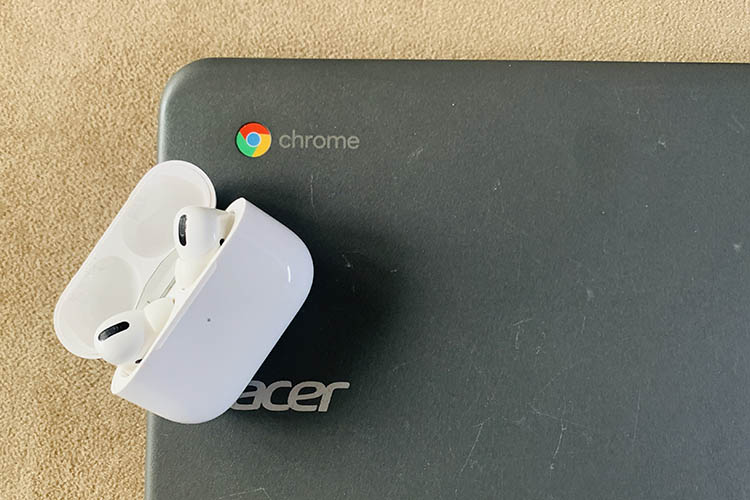
Jika Anda adalah pengguna iPhone, kemungkinan Anda menggunakan Apple AirPods atau AirPods Pro dengan ponsel cerdas Anda. Lagi pula, mereka menawarkan pemasangan yang mudah dan sangat mudah digunakan Apple perangkat. Plus, AirPods dapat dihubungkan ke ponsel Android seperti Xiaomi dan Samsung smartphones. Dan, Anda juga dapat menyinkronkan AirPods dengan Chromebook. Jika itu yang ingin Anda lakukan, inilah panduan ramah kami tentang cara menghubungkan AirPods Pro ke Chromebook.
Cara Menghubungkan AirPods ke Chromebook Anda
Jika menurut Anda akan sulit untuk menghubungkan AirPods ke Chromebook, pikirkan lagi. Prosesnya sebenarnya sangat sederhana. Bahkan, Anda bahkan dapat memasangkan AirPods dengan laptop jika Anda mau. Dalam artikel ini, kami akan fokus pada memasangkan AirPods dengan Chrome OS, serta melepaskan dan memutuskan sambungan AirPods dari Chromebook.
Jika Anda mencari bagian tertentu dari ini, Anda dapat menggunakan daftar isi di bawah ini untuk melompat ke bagian yang relevan.
Hubungkan AirPods ke Chromebook
- Klik ikon jaringan dan baterai di bilah tugas Chromebook Anda.
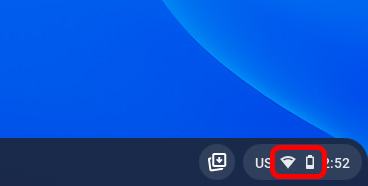
- Pastikan Bluetooth Chromebook Anda diaktifkan. Jika tidak, cukup klik ikon Bluetooth dan ubin akan berubah menjadi biru.
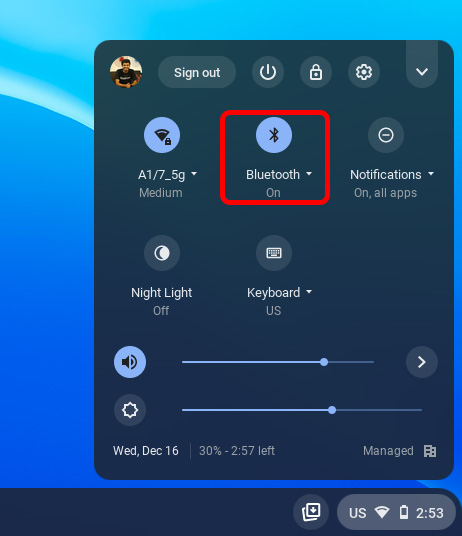
- Klik panah kecil di bawah ikon, lalu klik ikon roda gigi pengaturan yang muncul.
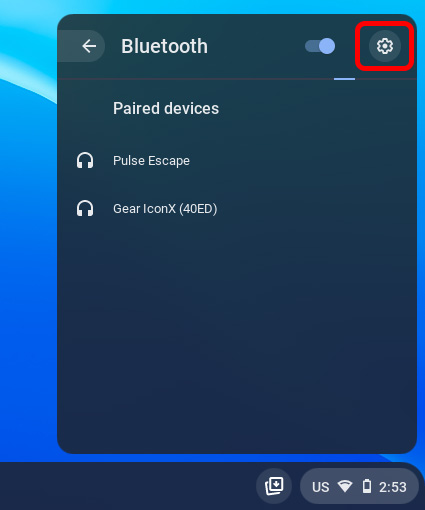
- Chromebook Anda sekarang akan menampilkan perangkat yang disandingkan dan juga akan mencari perangkat baru yang dapat disandingkan dengannya.
- Buka kasing AirPods Pro Anda. Pada titik ini, AirPods Pro Anda mungkin muncul di bagian perangkat yang tidak dipasangkan. Jika tidak, tekan dan tahan tombol di bagian belakang casing untuk mengalihkan AirPods ke mode berpasangan.
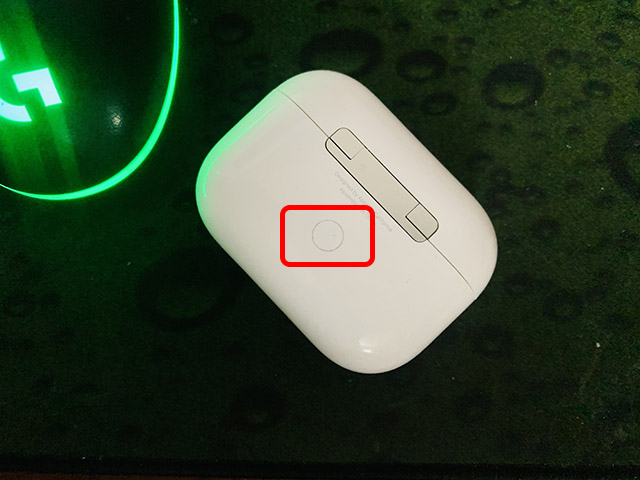
- Anda akan melihat AirPods Pro di bagian perangkat yang tidak dipasangkan. Cukup klik pada nama untuk memasangkannya dengan Chromebook Anda.
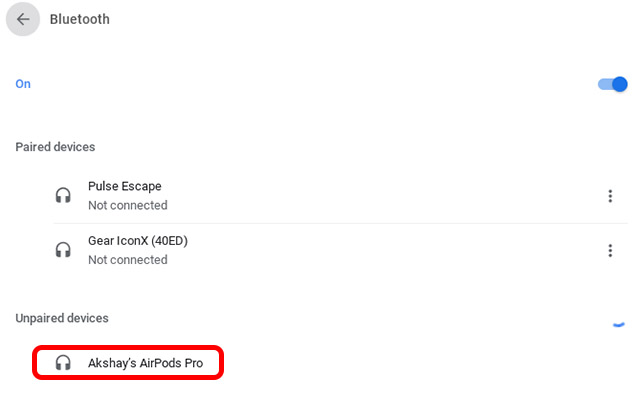
Itu saja, Anda telah menghubungkan AirPods ke Chromebook. Anda dapat memeriksanya dengan mengeklik kembali ikon jaringan dan baterai di bilah tugas. Ubin Bluetooth akan menunjukkan bahwa itu terhubung ke AirPods Pro Anda.
Cara memutuskan sambungan AirPods dari Chromebook
Jika Anda hanya mencoba memutuskan sambungan AirPods dari Chrome OS karena Anda sudah selesai menggunakannya untuk hari itu, tidak banyak yang bisa dilakukan. Masukkan saja kembali ke wadah pengisi daya dan tutup penutupnya. Itu akan memutuskan mereka dari Chromebook Anda dan juga menagihnya.
Namun, jika Anda ingin melepaskan AirPods dari Chromebook, ikuti langkah-langkah yang disebutkan di bawah.
- Buka setelan di Chromebook Anda. Anda dapat melakukan ini dengan menekan tombol pencarian di keyboard dan pengaturan pengetikan.
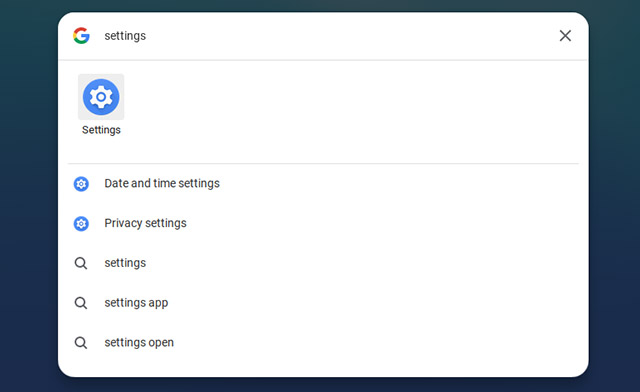
- Sekarang klik ‘Bluetooth’ untuk melihat perangkat yang terhubung dan dipasangkan.
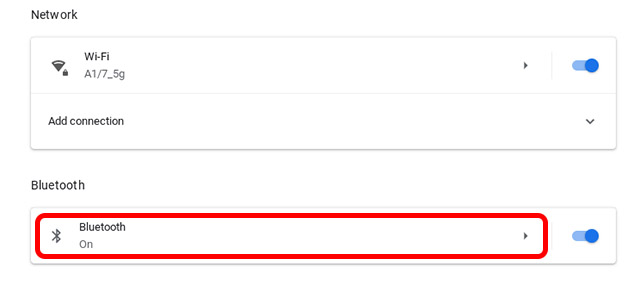
- Klik ikon tiga titik di sebelah nama AirPods Anda.
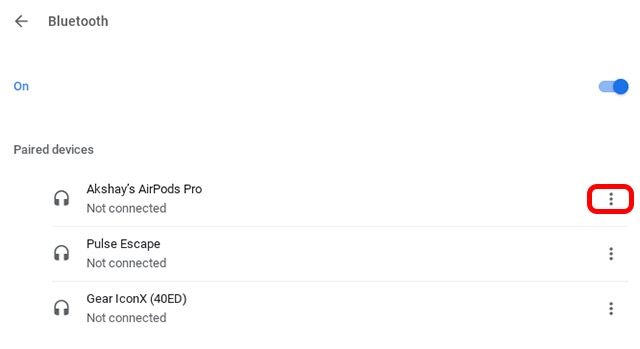
- Klik ‘Hapus dari daftar’.
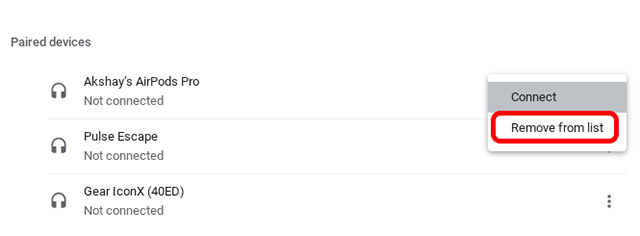
AirPods Pro Anda saat ini tidak dipasangkan dari Chromebook.
Pertanyaan yang sering diajukan
T. Dapatkah saya memasangkan AirPods tanpa tas jinjing?
Tidak, Anda harus mengetuk tombol di bagian belakang kasing untuk mengaktifkan mode penyandingan di AirPods Anda.
T. Bagaimana cara menemukan Pakar AirPods saya?
Buka kotak dan tekan dan tahan tombol di bagian belakang sampai lampu berkedip putih. AirPods Anda sekarang dapat ditemukan.
T. Bagaimana cara membuka blokir Bluetooth di Chromebook saya?
Jika Bluetooth dinonaktifkan di Chromebook Anda, cukup klik ubin Bluetooth untuk menyalakannya kembali. Anda juga dapat membuka Pengaturan dan mengaktifkan Bluetooth dari sakelar.
T. Dapatkah saya memasangkan AirPods saya dengan PC atau laptop saya?
AirPods dapat dipasangkan dengan perangkat berkemampuan Bluetooth apa pun. Masukkan saja ke mode berpasangan dan temukan di pengaturan Bluetooth PC atau laptop Anda.
T. Mengapa AirPods saya terus terputus dari Chromebook saya?
Ini biasanya terjadi jika ada masalah dengan Bluetooth. Coba matikan Bluetooth lalu nyalakan kembali di Chromebook Anda. Anda juga dapat mencoba memasangkan AirPods dengan Chromebook lagi. Terakhir, Anda dapat mencoba memulai ulang Chromebook dan mengatur ulang AirPods Anda.
Daftar Chromebook populer
Panduan kami akan berfungsi dengan semua Chromebook berikut. Ini bukan daftar lengkap dan hanya di sini sebagai contoh.
| ceri | Acer Chromebook 315 |
| Acer Chromebook CB315-3H-C2C3 | |
| Acer Chromebook CB315-3HT-C296 | |
| Acer Chromebook CB315-3H-C4QE | |
| Acer Chromebook CB315-2HT-44MJ | |
| Acer Chromebook CB315-3HT-C3J0 | |
| Acer Chromebook CB315-3H-C5JS | |
| Acer Chromebook CB315-3HT-C6XF | |
| Acer Chromebook CB315-3H-C36A | |
| Acer Chromebook CB315-3HT-C16B | |
| Acer Chromebook 314 | |
| Acer Chromebook CB314-1H-C34N | |
| Acer Chromebook CB314-1H-C66Z | |
| Acer Chromebook CB314-1H-C02A | |
| Acer Chromebook 311 | |
| Acer Chromebook CB311-9HT-C4UM | |
| Acer Chromebook CB311-9H-C12A | |
| Acer Chromebook 311 – CP311-3H-K5GD | |
| Acer Chromebook CB311-9H-C7C8 | |
| Acer Chromebook Spin 713 – CP713-2W-79H3 | |
| Acer Chromebook 512 – C851-C1J7 | |
| Acer Chromebook 311 Touch – CB311-9HT-C4UM | |
| Acer Chromebook Spin 311 – CP311-3H-K5GD | |
| Acer Chromebox CXI3 – CXI3-I7V16GNKM4 | |
| Acer Chromebox CXI3 – CXI3-4GKM4 | |
| Acer Chromebox CXI3 – CXI3-4GNKM4 | |
| Acer Chromebook Spin 13 – CP713-1WN-51EA | |
| Acer Chromebook Spin 713 – CP713-2W-79H3 | |
| Acer Chromebook Enterprise Spin 13 – CP713-1WN-76M7 | |
| Chromebook Spin 13 – CP713-1WN-813G | |
| CB714-1W-32D4 | |
| CB714-1W-525Q | |
| Acer Chromebook Spin 514 | |
| Acer Chromebook 311 C733-C0FK | |
| Acer Chromebook CB314-1H-P7ZZ | |
| ASUS | ASUS Chromebook C204EE |
| ASUS Chromebook C403NA | |
| ASUS Chromebook Flip C214MA | |
| ASUS Chromebook C203XA | |
| ASUS Chromebook C202XA | |
| ASUS Chromebook 14 C425TA | |
| ASUS Chromebook Flip C434TA | |
| ASUS Chromebook Flip C433TA | |
| ASUS Chromebook Flip C302CA | |
| ASUS Chromebook Flip C436FA | |
| ASUS Chromebook C202SA | |
| ASUS Chromebook C423NA | |
| ASUS Chromebook C523NA | |
| ASUS Chromebook C223NA | |
| ASUS Chromebook Flip C101PA | |
| Google Pixelbook Go GA00521-US | |
| Google Pixelbook Go GA00519-US | |
| Google Pixelbook Go GA00526-US | |
| Google Pixelbook Go GA00124-US | |
| Google Pixelbook Go GA00519-Inggris Raya | |
| Google Pixelbook Go GA00523-US | |
| Google Pixel Slate C1A | |
| HP | Chromebook HP – 14a-na0003tu |
| Chromebook HP 11A G6 EE | |
| Chromebook HP x360 12b-ca0010TU | |
| Chromebook HP – 14a-na0002tu | |
| Chromebook HP – 11-v010nr | |
| Chromebook HP – 15-de0010nr | |
| Chromebook HP – 14-db0030nr | |
| Chromebook HP – 14-db0020nr | |
| Chromebook HP – 15-de0015nr | |
| Chromebook HP – 14a-na0097nr | |
| Chromebook HP – opsi sentuh 14a | |
| Chromebook HP – 14-db0098nr | |
| Chromebook HP 11a-nb0047nr | |
| Chromebook HP 11a 11a-na0010nr | |
| Chromebook HP 11a 11a-na0060nr | |
| Chromebook HP 14A G5 | |
| HP Chromebook Perusahaan 14A G5 | |
| Komputer Edisi Pendidikan Chromebook HP 11A G6 | |
| Chromebook HP 14A G5 | |
| HP Chromebook 11A G8 Edisi Pendidikan | |
| Chromebook HP x360 11 G3 EE | |
| Chromebook HP Pro c640 | |
| HP Chromebook 11A G8 Edisi Pendidikan | |
| Chromebook HP 14A G5 . Notebook | |
| Chromebook HP Pro c640 | |
| Chromebook HP Elite c1030 | |
| Chromebook Enterprise HP Pro c640 | |
| Laptop Chromebook HP Elite c1030 | |
| Chromebook HP Pro c645 | |
| Chromebook HP x360 12b-ca0010nr | |
| Chromebook HP x360 – 14c-ca0065nr | |
| Chromebook HP x360 – 14b-ca0010nr | |
| Chromebook HP x360 14a-ca0097nr | |
| Chromebook HP x360 14c-ca0085nr | |
| Chromebook HP x360 – 14ct-ca000 | |
| Chromebook HP 11 G1 Notebook 1NW60UT | |
| Chromebook HP – 14-ca020nr | |
| HP Chromebook 11 G6 Edisi Pendidikan 3PD94UT | |
| HP Chromebook x360 11 G1 EE – Dapat Disesuaikan | |
| Lenovo | Chromebook Duet (10,1″) 2 in 1 |
| Tablet Chromebook Lenovo 10e | |
| Chromebook 500e Generasi ke-2 (11.6″) Intel | |
| Chromebook 300e Generasi ke-2 (11.6″) | |
| Chromebook 100e Generasi ke-2 (11.6″) | |
| Chromebook 14e (14″) | |
| Chromebook C340 (11″) | |
| Chromebook C330 (11.6″) | |
| Chromebook Yoga (15.6″) | |
| Chromebook 3 (14″) | |
| Lenovo Chromebook S345 (14″) | |
| Chromebook Flex 3i (11″) | |
| Chromebook Flex 5 (13″) | |
| 100e Chromebook Generasi ke-2 (11,6″) AMD | |
| 300e Chromebook Generasi ke-2 (11,6”) AMD | |
| Samsung | Samsung Galaxy Chromebook |
| Samsung Chromebook Plus (LTE) | |
| Samsung Galaxy Chromebook 2 | |
| Chromebook Samsung 4+ | |
| Chromebook Samsung 4 | |
| Samsung Chromebook Plus (V2) | |
| Chromebook Samsung 3 | |
| Samsung Chromebook Plus |
Pasangkan AirPods dengan Chromebook dengan Mudah
Jadi begitulah cara menghubungkan AirPods Pro ke Chromebook, dan seperti yang Anda lihat, memasangkan AirPods dengan Chrome OS adalah tugas yang sangat mudah dan berfungsi dengan sangat baik, yang luar biasa. Tentu saja, Anda tidak mendapatkan jenis kontrol yang Anda dapatkan dengan iPhone atau Mac. Namun, senang bisa menggunakan AirPods dengan Chromebook, Windows, dan bahkan ponsel Android kan? Bagaimana menurutmu? Apakah Anda menikmati menggunakan AirPods dengan Chromebook? Beri tahu kami di bagian komentar.